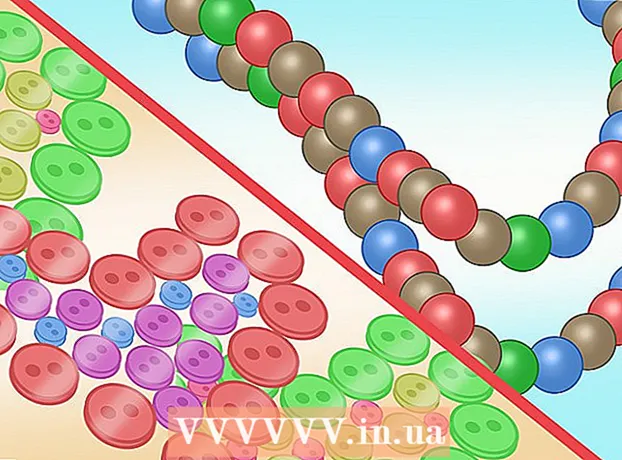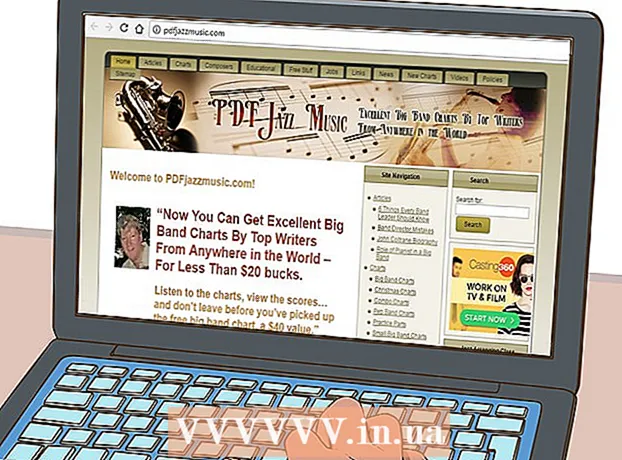Autor:
Roger Morrison
Loomise Kuupäev:
19 September 2021
Värskenduse Kuupäev:
1 Juuli 2024

Sisu
- Astuda
- 1. meetod kolmest: Windows ja Mac
- 2. meetod 3-st: iPhone / iPod / iPad
- 3. meetod 3-st: tõrkeotsing
Kas soovite rakendusi ja muusikat iTunesist ja App Store'ist tasuta alla laadida? Siis vajate Apple ID-d, mille saate ilma krediitkaardi andmeid üle andmata. Lihtsaim viis Apple ID loomiseks ilma krediitkaardita on uue Apple ID loomine iTunes'i või iPhone'i, iPodi või iPadi kaudu.
Astuda
1. meetod kolmest: Windows ja Mac
 Avage iTunes. Krediitkaardita Apple ID loomiseks arvutist peate kasutama iTunes'i, mitte Apple ID veebisaiti.
Avage iTunes. Krediitkaardita Apple ID loomiseks arvutist peate kasutama iTunes'i, mitte Apple ID veebisaiti.  Avage iTunes Store. Selle avamiseks klõpsake vahekaarti "iTunes Store".
Avage iTunes Store. Selle avamiseks klõpsake vahekaarti "iTunes Store".  Klõpsake nuppu "... "nupp ja valige" Rakendused ". See avab iTunes App Store'i.
Klõpsake nuppu "... "nupp ja valige" Rakendused ". See avab iTunes App Store'i.  Leidke tasuta rakendus. Konto loomiseks ilma sellega seotud makseviisita installige tasuta rakendus.
Leidke tasuta rakendus. Konto loomiseks ilma sellega seotud makseviisita installige tasuta rakendus.  Klõpsake nuppu "Tasuta". See avab akna Apple ID-ga sisselogimiseks.
Klõpsake nuppu "Tasuta". See avab akna Apple ID-ga sisselogimiseks.  Klõpsake nuppu "Loo Apple ID".
Klõpsake nuppu "Loo Apple ID". Kliki .Jätka.
Kliki .Jätka. Lugege tingimusi ja klõpsake nuppu.Leping.
Lugege tingimusi ja klõpsake nuppu.Leping.  Sisestage kogu vajalik teave. Teil palutakse sisestada oma e-posti aadress, luua parool ja täita mõned turvaküsimused ning sisestada oma sünnikuupäev. Kui olete lõpetanud, klõpsake nuppu Jätka.
Sisestage kogu vajalik teave. Teil palutakse sisestada oma e-posti aadress, luua parool ja täita mõned turvaküsimused ning sisestada oma sünnikuupäev. Kui olete lõpetanud, klõpsake nuppu Jätka.  Valige makseviisiks „Puudub”. Kui "Puudub" pole saadaval, vaadake lisateavet saidilt wikiHow.
Valige makseviisiks „Puudub”. Kui "Puudub" pole saadaval, vaadake lisateavet saidilt wikiHow.  Kinnitage oma konto. Klõpsake teie e-posti aadressile saadetud kinnitusmeilis oleval lingil. Kui olete lingil klõpsanud, on teie Apple ID kasutamiseks valmis.
Kinnitage oma konto. Klõpsake teie e-posti aadressile saadetud kinnitusmeilis oleval lingil. Kui olete lingil klõpsanud, on teie Apple ID kasutamiseks valmis.
2. meetod 3-st: iPhone / iPod / iPad
 Avage App Store. Apple ID saate luua ilma krediitkaardita, laadides App Store'ist alla tasuta rakenduse.
Avage App Store. Apple ID saate luua ilma krediitkaardita, laadides App Store'ist alla tasuta rakenduse. - Veenduge, et teie telefon pole veel Apple ID-ga sisse logitud.
 Leidke installimiseks tasuta rakendus. Pealehel peaks olema mitu valikut, kuid võite otsida ka konkreetseid rakendusi.
Leidke installimiseks tasuta rakendus. Pealehel peaks olema mitu valikut, kuid võite otsida ka konkreetseid rakendusi.  Puudutage nuppu "Tasuta", seejärel ilmuvat nuppu "Install".
Puudutage nuppu "Tasuta", seejärel ilmuvat nuppu "Install". Kui teil palutakse sisse logida, puudutage käsku "Loo uus Apple ID".
Kui teil palutakse sisse logida, puudutage käsku "Loo uus Apple ID". Sisestage kogu vajalik teave. Teil palutakse sisestada oma e-posti aadress, luua parool ja täita mõned turvaküsimused ning sisestada oma sünnikuupäev.
Sisestage kogu vajalik teave. Teil palutakse sisestada oma e-posti aadress, luua parool ja täita mõned turvaküsimused ning sisestada oma sünnikuupäev.  Puudutage valikut „Puudub”, kui soovite valida makseviisi. Kui "Puudub" pole saadaval, vaadake lisateavet saidilt wikiHow.
Puudutage valikut „Puudub”, kui soovite valida makseviisi. Kui "Puudub" pole saadaval, vaadake lisateavet saidilt wikiHow.  Kinnitage oma konto. Klõpsake teie sisestatud e-posti aadressile saadetud kinnitusmeilis oleval lingil. Kui olete lingil klõpsanud, on teie Apple ID kasutamiseks valmis.
Kinnitage oma konto. Klõpsake teie sisestatud e-posti aadressile saadetud kinnitusmeilis oleval lingil. Kui olete lingil klõpsanud, on teie Apple ID kasutamiseks valmis.
3. meetod 3-st: tõrkeotsing
 Kontrollige, kas teie piirkonna seaded on muutunud. Kui olete hiljuti muutnud olemasoleva Apple ID piirkonda, peate esitama makseviisi ja värskendama oma arveldusinfot. Seejärel saate oma krediitkaardiandmed kontolt eemaldada.
Kontrollige, kas teie piirkonna seaded on muutunud. Kui olete hiljuti muutnud olemasoleva Apple ID piirkonda, peate esitama makseviisi ja värskendama oma arveldusinfot. Seejärel saate oma krediitkaardiandmed kontolt eemaldada.  Kontrollige, kas teil on piisavalt vahendeid. Makseviisina ei saa sisestada ükski, kui teie Apple ID-l on tasumata saldo. Värskendage oma makseteavet, et saaksite tasumisele kuuluva summa maksta, ja seejärel saate makseviisiks seada „Puudub”.
Kontrollige, kas teil on piisavalt vahendeid. Makseviisina ei saa sisestada ükski, kui teie Apple ID-l on tasumata saldo. Värskendage oma makseteavet, et saaksite tasumisele kuuluva summa maksta, ja seejärel saate makseviisiks seada „Puudub”.